Plugin 설치방법
상단 메뉴바의 Files>Settings>Plugins>원하는 플러그인 검색 후 Install

추천 플러그인
Rainbow Brackets
- (강력추천) 괄호 짝을 맞춰 같은 색으로 맞춰줍니다.
- vs code bracket pair colorizer 비슷한 제품
format on save & restart on save
- Plugin Save Actions 설치
- 저장시 Auto import, Reformat을 자동화해주는 플러그인
- 안내에 따라 IDE 재시작
- Settings>Other Settings>Save Actions

- 이제 저장시 code formatting 및 import가 자동으로 됩니다.
-
- 또한 debugging mode로 서버가 켜져있는 경우 수정한 클래스가 reload됩니다.
- 기본 설정 포맷팅이 마음에 들지 않는 경우 Settings>Editor>Code Style>Java 에서 설정가능
또는 아래 방법이 있습니다.
- Code -> Reformat Code
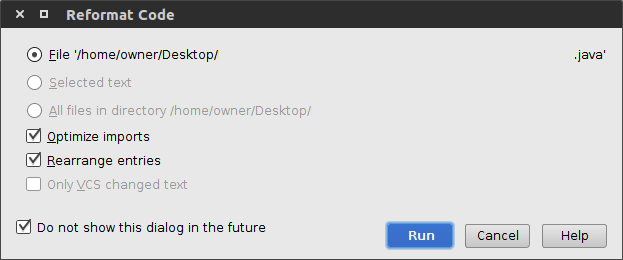
- Edit -> Macros -> Start Macro Recording
- Code -> Reformat Code
- File -> Save all
- Edit -> Macros -> Stop Macro Recording
- Name the macro (something like "formatted save")
- File -> Settings -> Keymap
- Right click on the macro. Add Keyboard Shortcut. Set the keyboard shortcut to Control + S.
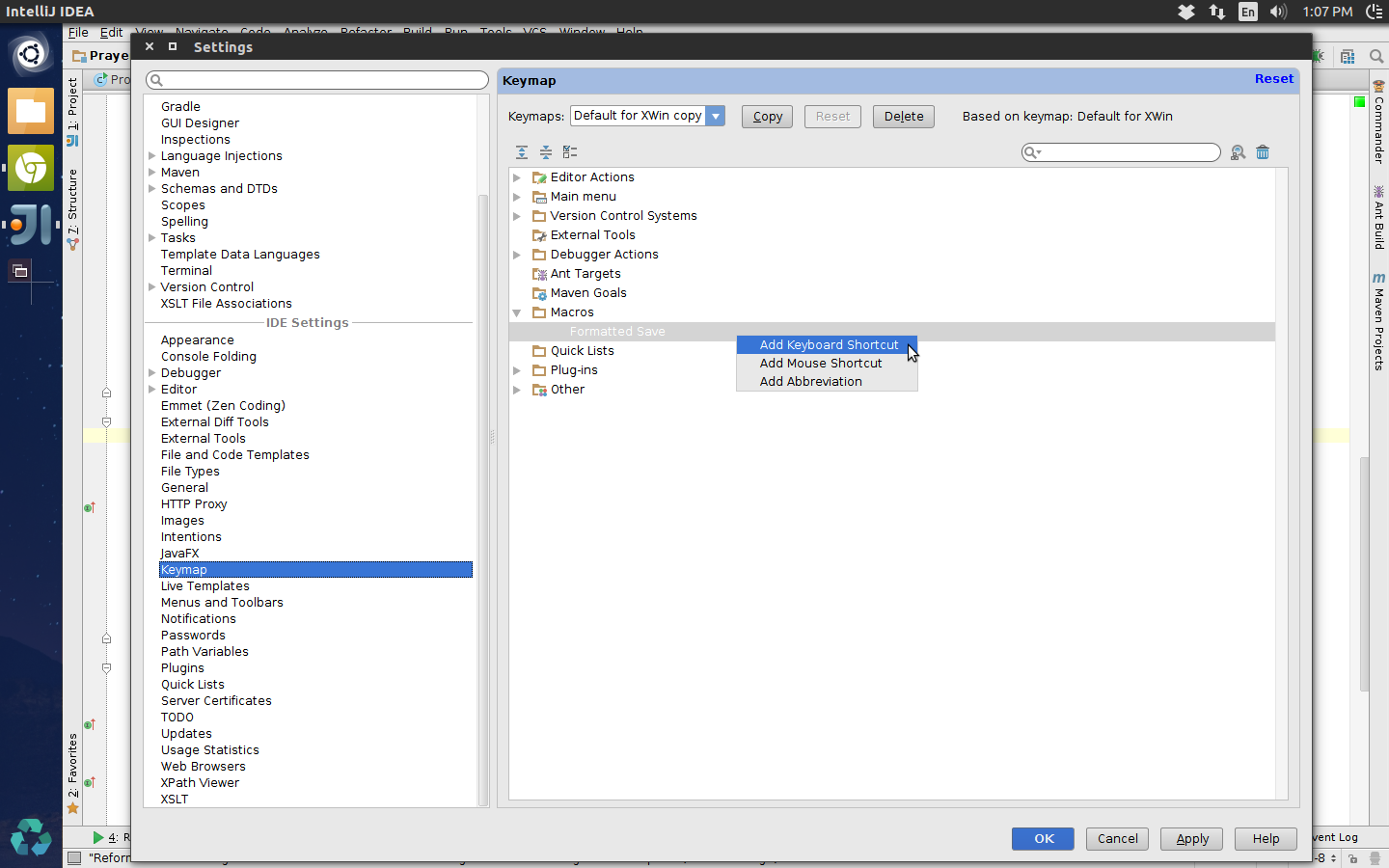
- IntelliJ will inform you of a hotkey conflict. Select "remove" to remove other assignments.
VSCode Keymap
- VS Code와 같은 단축키 셋팅으로 바꿔줍니다.
- Eclipse, Sublime Text, Visual Studio 등 몇몇 기본 셋팅도 있으므로 플러그인 없이도 지원되는 에디터를 썼다면 받을 필요 없습니다. 아마 다른 IDE도 웬만한건 검색하면 다 있을 것 같습니다.
- Settings > Plugins에서 검색
- 키워드 : /tag:Keymap VSCode Keymap
- 설치 후 Settings > Keymap 화면 상단 셀렉트박스에서 VSCode 선택
추천 설정
Explorer창에서 한번 클릭으로 파일 열기
- 기본 설정은 더블클릭해야 파일이 열립니다.
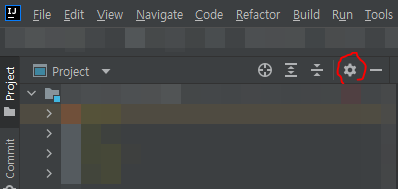
'ETC' 카테고리의 다른 글
| JetBrains IDE 글자 폰트 확대하기 (Ctrl + 마우스 휠 활성화) (0) | 2021.09.14 |
|---|---|
| Google Task vs TickTick (일정관리, 지속 가능한 습관 만들기) (0) | 2021.08.24 |
| VS Code에서 Prettier 사용시 자동저장이 동작하지 않을 때 (0) | 2020.11.23 |
| [윈도우 키보드 + mac] Caps Lock을 한영키로 사용하기 (0) | 2020.11.15 |
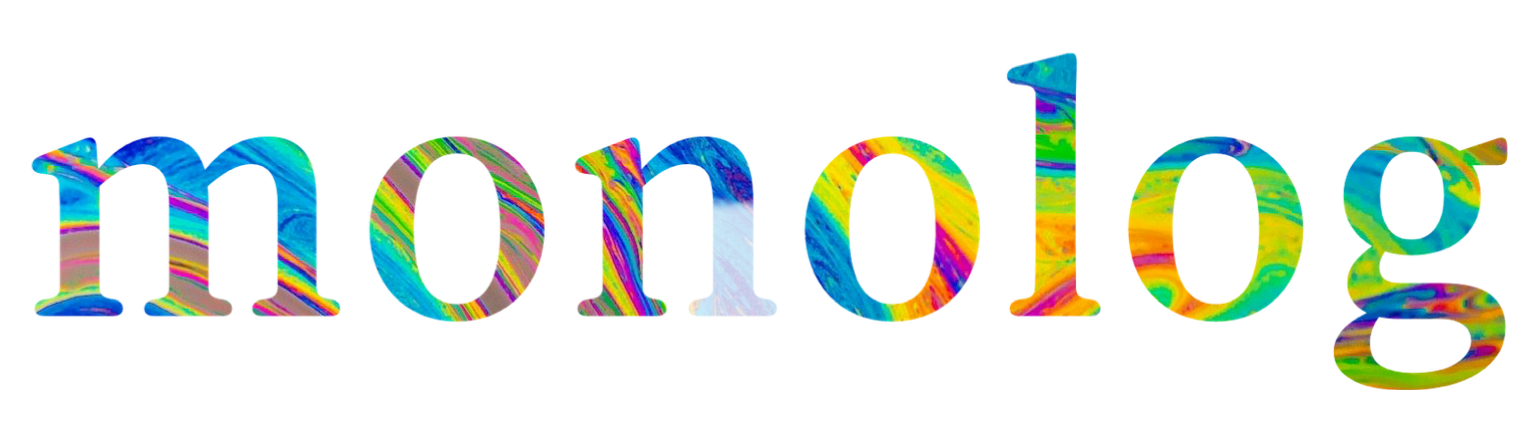




댓글